Ako používať Apple Pay na iPhone 12
Čo vedieť
- Dvakrát stlačte tlačidlo na pravej strane telefónu, autorizujte pomocou Face ID a potom podržte telefón pri platobnom termináli.
- Vo vnútri Apple Wallet klepnite na + pridať novú platobnú kartu; karty spojené s vaším účtom Apple už môžu byť uvedené.
Článok obsahuje návod, ako nastaviť Apple Pay na iPhone 12 a ako ho používať na platby na NFC termináloch.

Ako nastaviť Apple Pay na iPhone 12
Apple Pay je užitočná funkcia najnovších telefónov iPhone a samozrejme je k dispozícii na iPhone 12. Ak ste ho ešte nikdy nepoužili, tu je rýchly návod, ako ho nastaviť.
Ak chcete nájsť Apple Pay, klepnite na Verejné služby > Peňaženka.
Na obrazovke sa zobrazí vysvetlenie, ako funguje Apple Pay. Prečítajte si ho a potom klepnite na ďalej.
Klepnite Kreditná alebo debetná karta vyberte existujúcu kartu alebo pridajte novú kartu.
Ak sú k vášmu účtu Apple priradené karty, zobrazia sa na ďalšej obrazovke. Ak je jedna z nich karta, ktorú chcete použiť, vyberte ju.
-
Ak chcete pridať novú kartu, klepnite na Pridať inú kartu.
Ak k svojmu účtu nemáte pripojené žiadne karty, možno budete mať iba možnosť pridať novú kartu.
-
Zobrazí sa výzva na skenovanie karty. Urobte to a potom klepnite na Ďalej.
Ak karta nenaskenuje, informácie o karte môžete zadať aj manuálne.
Budete povýšený na pridanie bezpečnostného kódu pre kartu. Urobte to a klepnite na ďalej.
-
Po pridaní karty sa zobrazí obrazovka s potvrdením. Klepnite ďalej.
Môžete byť vyzvaní, aby ste si prečítali zmluvné podmienky a vyjadrili s nimi súhlas. Ak áno, prečítajte si poskytnuté informácie a klepnite na súhlas. Ak ťuknete nesúhlasím nebudete môcť pridať svoju platobnú kartu.
Zobrazí sa ďalšia obrazovka s vysvetlením, ktorá popisuje, ako používať Apple Pay. Prečítajte si to a klepnite na ďalej vrátiť sa do Peňaženky.
Ako používať Apple Pay v obchodoch
Keď si do Apple Wallet pridáte aspoň jednu kartu, môžete v zúčastnených obchodoch používať Apple Pay na bezkontaktné platby. Toto funguje iba v obchodoch, ktoré akceptujú Apple Pay. Spoznáte ich, keď uvidíte jeden zo symbolov Apple Pay.
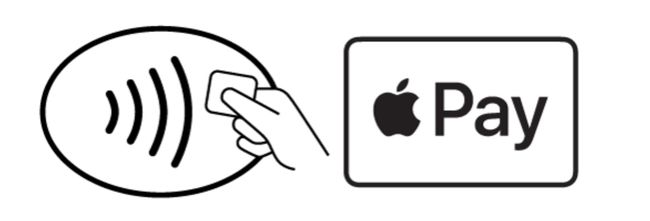
Keď uvidíte jeden z týchto symbolov, postupujte podľa týchto pokynov:
Dvakrát stlačte bočné tlačidlo na pravej strane iPhone 12.
-
Apple Pay sa otvorí na vašej predvolenej karte. Držte telefón hore a overte transakciu pomocou Face ID.
Ak ich máte v peňaženke viacero, môžete použiť aj inú kartu. Keď sa zobrazí vaša predvolená karta, klepnite na ňu a vyberte kartu, ktorú chcete použiť.
Potom podržte telefón pri platobnom termináli, kým neuvidíte hotový a na obrazovke sa zobrazí modrá značka začiarknutia.
Ako zmeniť predvolenú kartu v Apple Pay na iPhone 12
Ak máte v Apple Pay iba jednu kartu, stane sa vašou predvolenou platobnou kartou. Keď pridáte ďalšie karty alebo zmeníte karty, možno budete chcieť nastaviť inú kartu ako predvolenú.
Najjednoduchší spôsob, ako to urobiť, je otvoriť Peňaženku a potom klepnúť a podržať kartu, ktorú chcete nastaviť ako predvolenú. Potom presuňte túto kartu do prednej časti všetkých kariet, ktoré ste uviedli. Tým sa stane predvoleným.
Ak máte s touto metódou problémy, tu je alternatívny spôsob, ako nastaviť inú kartu ako predvolenú:
Otvor nastavenie aplikácie.
Posuňte zobrazenie nadol a klepnite na Peňaženka a Apple Pay.
Klepnite Predvolená karta.
-
Vyberte novú kartu, ktorú chcete použiť ako predvolenú.
Keď nabudúce dvakrát stlačíte bočné tlačidlo na spustenie Apple Pay, karta, ktorú ste vybrali ako novú predvolenú, sa zobrazí.
